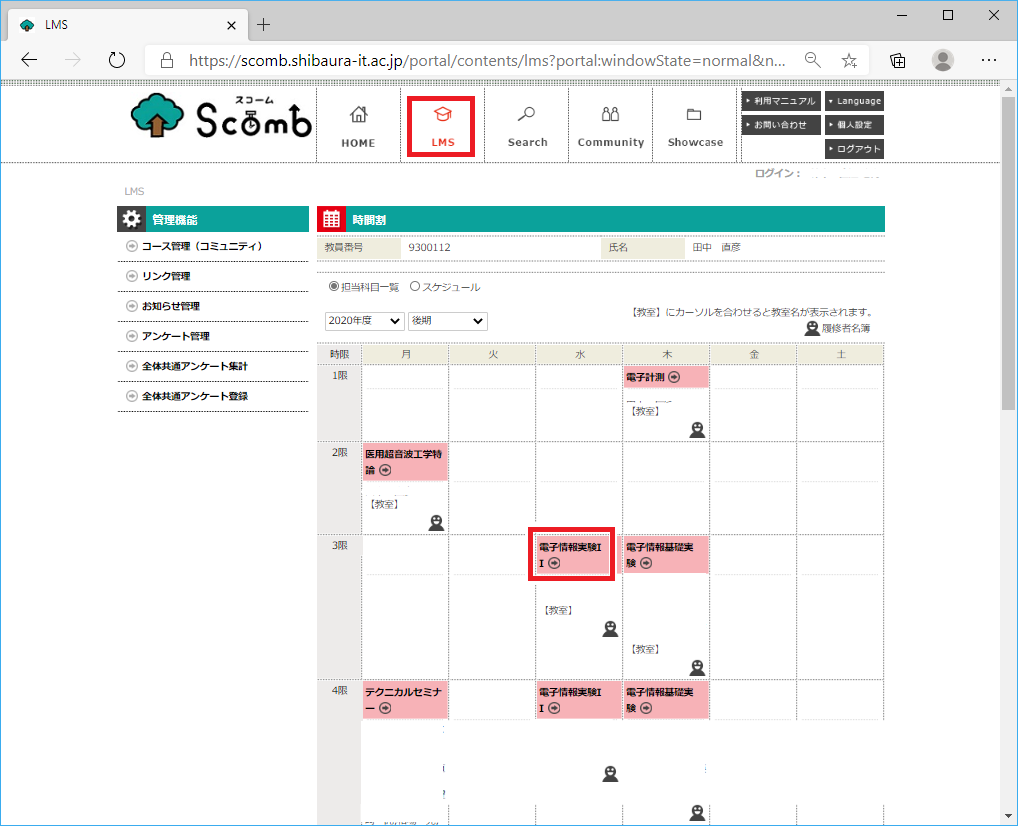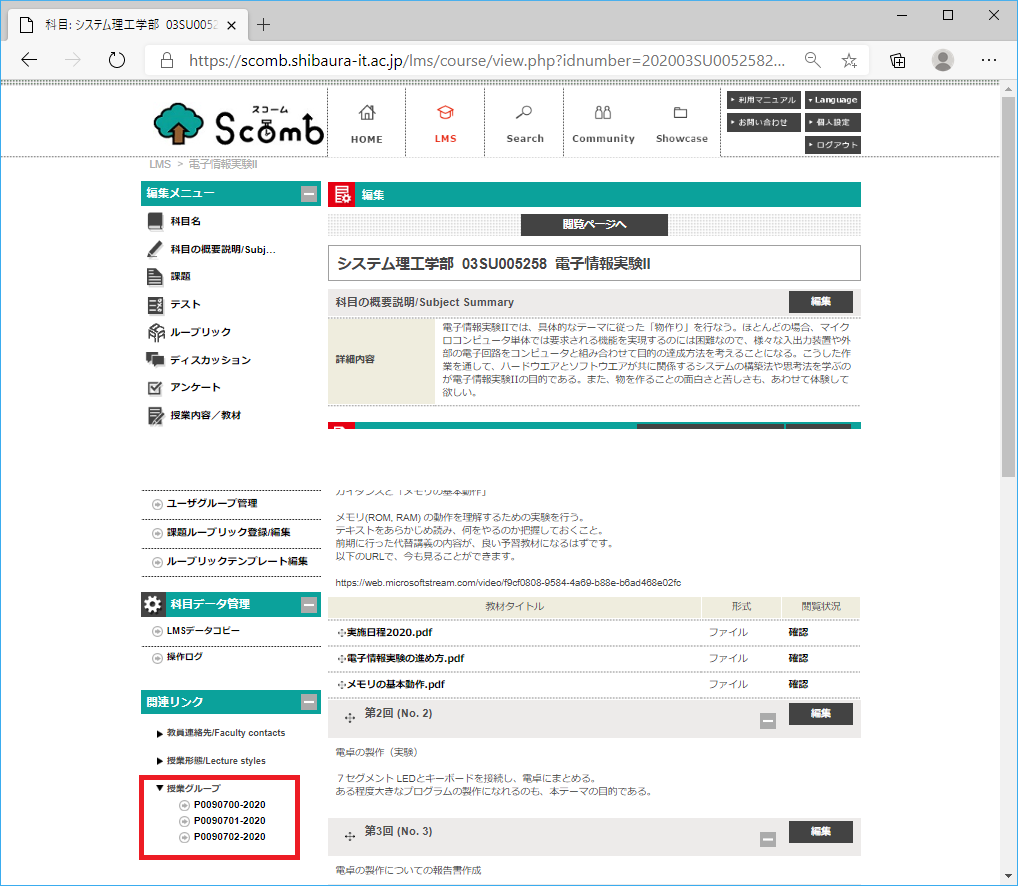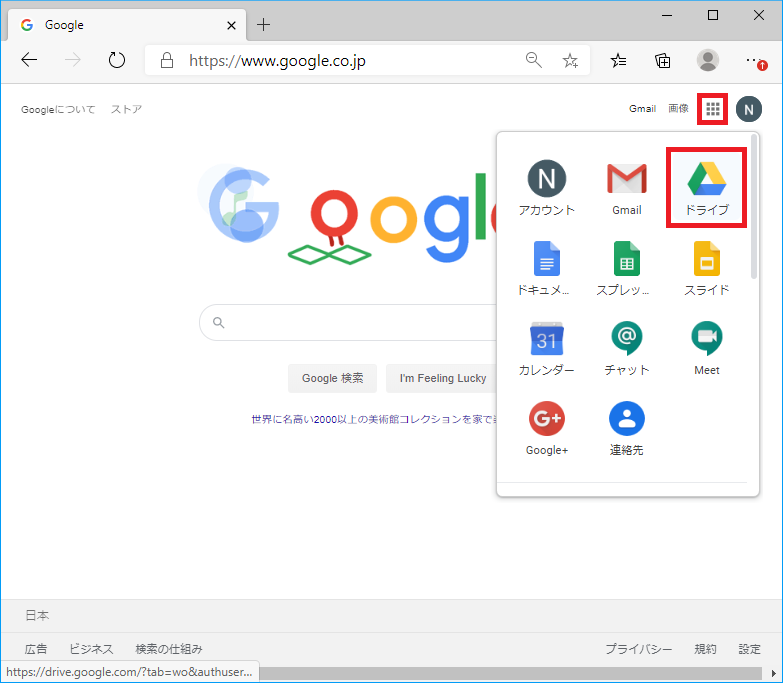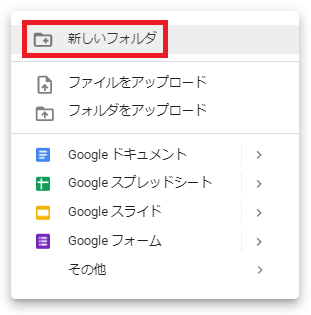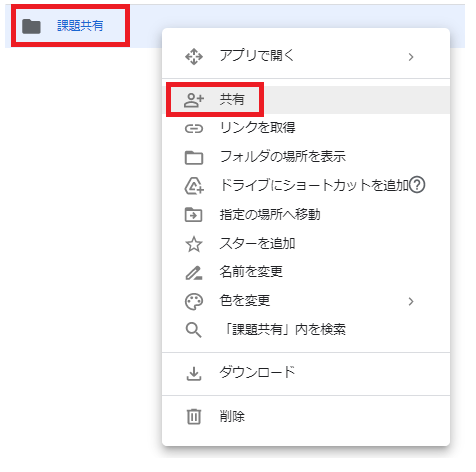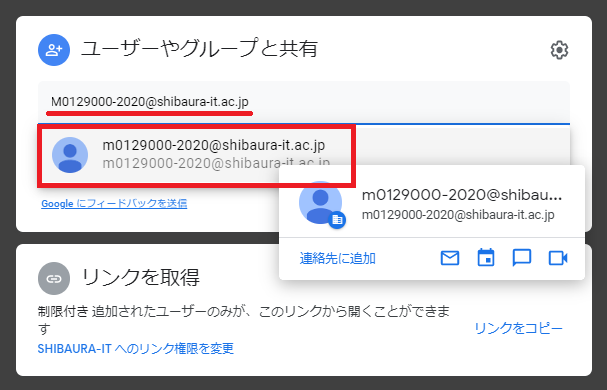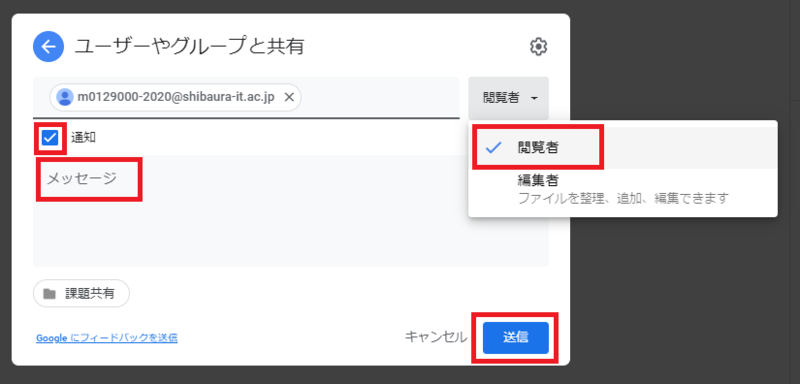ホーム > サービス > 授業支援 > Scomb > Googleドライブのフォルダを履修者に共有する
Googleドライブのフォルダを履修者に共有する
2021/04/30 更新
|
授業グループのメンバー(履修者)に追加後増減があっても、
履修者に変更があった場合は再度共有をしなおしてください。
|
0.Scombで授業グループを調べます。
0-1.「LMS」をクリックし、「授業名」をクリックします。
0-2.「編集ページ」で左の「関連リンク」にある「授業グループ」をクリックすると授業グループが表示されます。
このコードをコピーします。
※「閲覧ページ」では「授業グループ」は表示されません。
本学ではGoogle社のG Suite for Educationサービスを利用しています。
(G Suite for Education に関するよくある質問)
1.Google(Gmail)にログインします。(Gmailの利用方法1.~4.参照)
https://google.com
2. 右上にある 
3.「マイドライブ」内に右クリックで「新しいフォルダ」を作成します。
4.作成したフォルダに履修者がアクセスできるように共有をかけます。ターゲットのフォルダを右クリックして「共有」をクリックします。
5.0-2.で調べた授業グループ+「@shibaura-it.ac.
プルダウンで現れたグループ名をクリックします。
6.「閲覧者」をクリックし、履修者にメッセージを送信する場合は「通知」にチェックを入れ、メッセージを記入し、「送信」をクリックします。
以上の操作で、授業グループに登録されている履修者と担当教員に、共有通知のメールが送信されます。